Guida utente: come utilizzare iDownerGo U-Next Downloader
Con iDownerGo U-Next Downloader, puoi scaricare video di alta qualità da U-Next nei formati MP4 o MKV, a seconda delle tue preferenze. Supporta la risoluzione Full HD, tracce audio multilingue e sottotitoli, offrendoti la massima flessibilità per goderti i contenuti come preferisci.
Che si tratti di un film appena uscito, di un episodio di anime o di una serie classica, lo strumento garantisce un download veloce e senza problemi su sistemi Windows e Mac.
Questa guida ti mostrerà come installare, registrare e attivare lo strumento, in modo che tu possa iniziare subito a utilizzare questo potente downloader di video da U-Next.
Come Registrare e Attivare iDownerGo U-Next Downloader
Per sbloccare tutto il potenziale di iDownerGo U-Next Downloader, dovrai prima installare il software sul tuo sistema e attivarlo utilizzando una chiave di licenza valida. Questa sezione ti guiderà passo dopo passo, sia che tu stia utilizzando un PC Windows o un Mac.
Contenuti:
Processo di Installazione
Iniziare con iDownerGo U-Next Downloader è semplice e non richiede alcuna esperienza tecnica. Segui questi passaggi:
Passo 1: Visita il Sito Ufficiale
Apri il tuo browser e vai al sito ufficiale di iDownerGo.
Passo 2: Scarica il Software
Clicca sul pulsante “Scarica Gratis” in base al tuo sistema operativo; Windows o macOS. L’installer inizierà a scaricarsi automaticamente.
Passo 3: Installa il Programma
Utenti Windows: Fai doppio clic sul file .exe e segui la procedura guidata di installazione. Accetta i termini della licenza, seleziona la cartella di destinazione e completa l’installazione.
Utenti Mac: Apri il file .dmg e trascina l’icona di iDownerGo nella cartella Applicazioni.

Passo 4: Avvia il Software
Una volta completata l’installazione:
- Su Windows, puoi avviare l’app dal Menu Start o dal collegamento sul desktop.
- Su macOS, aprilo dalla cartella Applicazioni.
Una volta avviato, sei pronto per registrare e attivare il tuo downloader di video da U-Next.
Come Ottenere una Chiave di Licenza
Per accedere alla versione completa di iDownerGo U-Next Downloader, hai bisogno di una chiave di licenza valida. Ecco come ottenerne una:
- Apri il software e clicca sul pulsante “Acquista Ora”, solitamente situato nell’angolo in alto a destra dell’interfaccia.
- Sarai reindirizzato alla pagina ufficiale dei prezzi.
- Scegli il piano che fa per te: mensile, annuale o a vita.
- Completa il processo di pagamento.
Non appena il tuo acquisto sarà confermato, una chiave di licenza ti verrà inviata via email. Questa chiave è necessaria per l’attivazione nel prossimo passo.
Registrare e Attivare il Software
Dopo aver ottenuto la tua licenza, è il momento di sbloccare la versione completa del tuo iDownerGo U-Next Downloader.
Passo 1: Apri la Finestra di Registrazione
Avvia il programma e clicca sul pulsante “Registra” nell’angolo in alto a destra dell’interfaccia.
Passo 2: Inserisci le Informazioni della Licenza
Nel modulo di registrazione:
- Inserisci l’indirizzo email che hai utilizzato durante l’acquisto.
- Incolla la chiave di licenza dall’email di conferma.
- Clicca su “Registra” per completare l’attivazione. Se i dettagli sono corretti, riceverai un messaggio di conferma e il software passerà immediatamente alla versione premium.

Ora puoi goderti download illimitati, accesso a tutte le funzionalità e prestazioni ad alta velocità senza alcuna restrizione.
Come Utilizzare iDownerGo U-Next Downloader
Una volta installato e attivato iDownerGo U-Next Downloader, puoi iniziare a scaricare i tuoi film, serie TV, episodi di anime e altro ancora direttamente da U-Next. Questa sezione ti guiderà attraverso l’intero processo, dall’avvio dello strumento al salvataggio dei video per l’uso offline.
Passo 1 Avvia iDownerGo e Accedi a U-Next
Apri iDownerGo U-Next Downloader sul tuo computer Windows o macOS. Dalla schermata iniziale, vai alla scheda “Video Premium” e seleziona l’icona “U-NEXT” dove puoi visitare direttamente www.video.unext.jp.
Una volta entrato nel sito U-Next tramite questo browser, lo strumento attiverà automaticamente il modulo di download di video da U-Next.
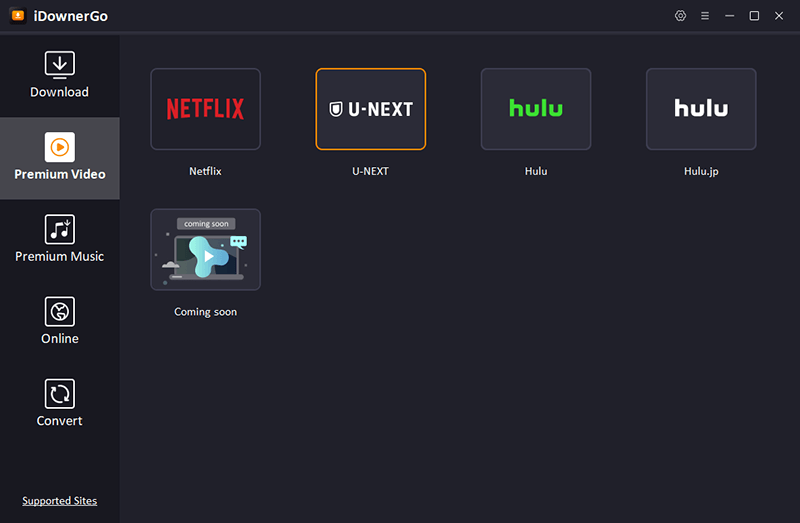
Passo 2 Accedi al Tuo Account U-Next
Per accedere e scaricare i contenuti video di U-Next, devi accedere al tuo account U-Next all’interno del browser integrato.
- Inserisci le tue credenziali di accesso U-Next (email e password).
- Una volta effettuato l’accesso, vedrai la tua dashboard personalizzata di U-Next, proprio come in un browser normale.
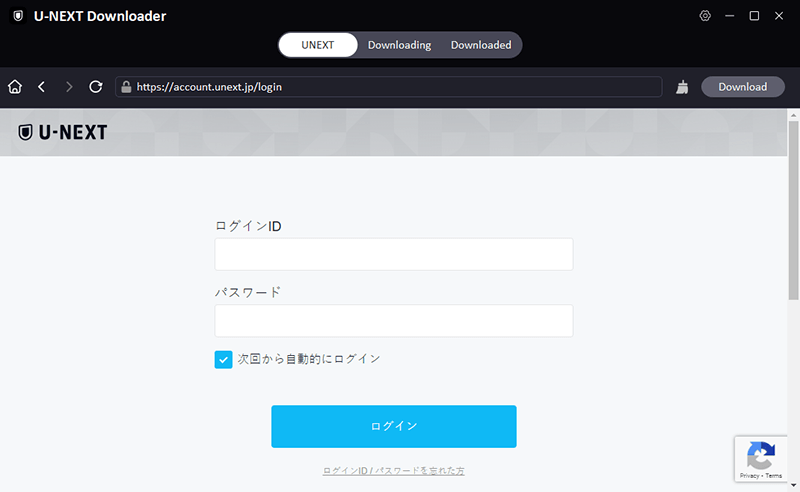
Passo 3 Riproduci il Video che Vuoi Scaricare
Ora naviga nel sito U-Next come faresti normalmente. Trova il film, la serie TV o l’episodio di anime che desideri salvare per la visione offline.
Una volta che il video inizia a riprodursi:
- Il downloader di U-Next lo rileverà automaticamente.
- Apparirà una finestra pop-up che ti chiederà di impostare le preferenze di download.
Passo 4 Imposta le Tue Preferenze di Download
Dopo il rilevamento, ti verranno offerte opzioni per personalizzare come vuoi scaricare il contenuto video da U-Next.
Puoi scegliere tra le seguenti opzioni:
- Qualità Video: Seleziona 1080p, 720p o inferiore, a seconda della tua velocità internet o spazio di archiviazione.
- Formato: Scegli tra MP4 o MKV.
- Lingua Audio: Se sono disponibili più tracce audio, seleziona quella che preferisci.
Puoi anche impostare i sottotitoli e, una volta selezionate le tue impostazioni, clicca su “Scarica Ora”.
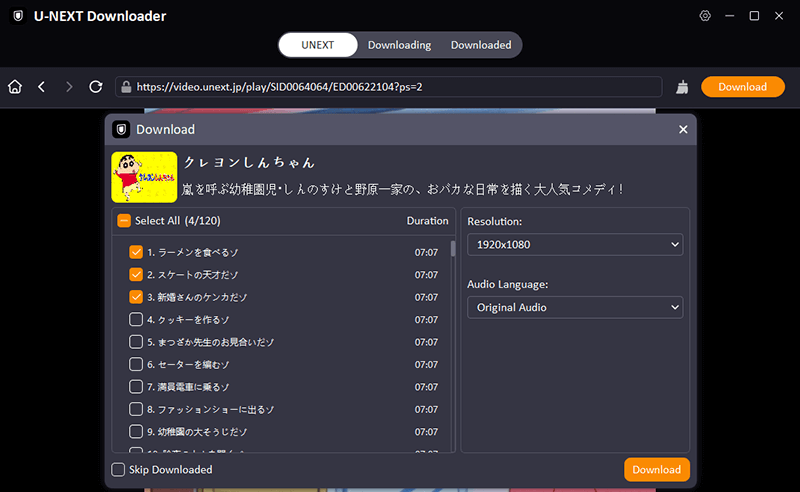
Lo strumento inizierà ora a scaricare il video in background e lo salverà nella cartella selezionata.
Passo 5 Monitora e Accedi ai Tuoi Download
Puoi tenere d’occhio i tuoi download correnti dalla scheda “Download” nella barra laterale sinistra.
- Monitora lo stato in tempo reale di ogni video.
- Metti in pausa, riprendi o annulla qualsiasi download in qualsiasi momento.
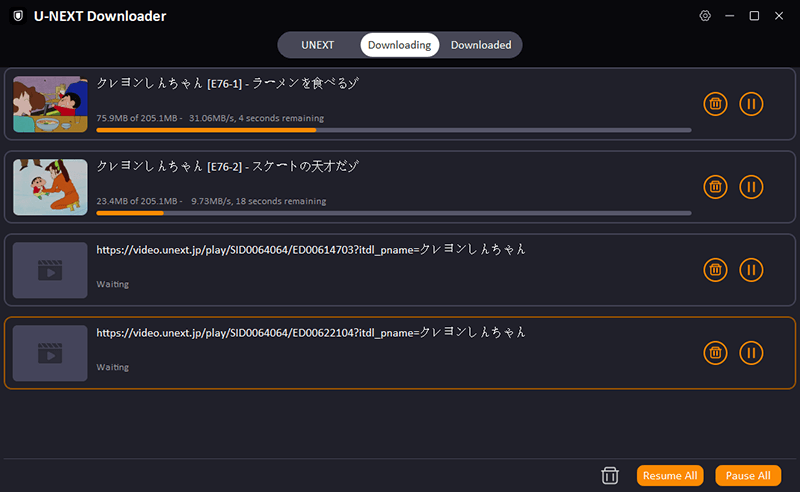
Una volta completato il download:
- Vai alla scheda “Scaricati”.
- Clicca sull’icona della cartella accanto al nome del video per aprirne la posizione del file.
Ora puoi guardarlo offline, trasferirlo su un altro dispositivo o conservarlo nella tua collezione personale.
Come Scaricare i Titoli Noleggiati su U-Next con iDownerGo?
U-Next offre titoli sia in abbonamento che a noleggio (pay-per-view). Questi titoli noleggiati spesso hanno un periodo di visualizzazione limitato. Fortunatamente, iDownerGo U-Next Downloader supporta anche il download di questi noleggi, purché siano ancora accessibili nel tuo account.
Diamo un’occhiata più da vicino a come puoi utilizzare lo strumento con i noleggi di U-Next.
Puoi Scaricare i Noleggi?
Sì, puoi. Se hai noleggiato un titolo su U-Next, puoi utilizzare iDownerGo U-Next Downloader per scaricare il contenuto video durante il tuo periodo di noleggio attivo. Finché il noleggio è visibile e riproducibile nel tuo account U-Next, il downloader lo rileverà come un contenuto normale.
Basta riprodurre il video noleggiato all’interno del browser integrato dello strumento, e il downloader di U-Next ti chiederà di scaricarlo.
Tuttavia, una volta che il noleggio scade o diventa irriproducibile nel tuo account U-Next, il downloader non lo rileverà più.
Limitazioni dei Download (Scadenza e Periodo di Accesso)
Tieni presente che i noleggi di U-Next hanno tipicamente:
- Una finestra di accesso di 48 ore dopo la prima riproduzione.
- Una scadenza di 30 giorni dalla data del noleggio (se non viene guardato).
Quindi, mentre iDownerGo può scaricare video da U-Next, lo strumento può accedere al noleggio solo durante questo periodo valido.
Se provi ad accedere o scaricare un noleggio dopo il periodo consentito:
- Il video potrebbe non essere più riproducibile.
- Il downloader non sarà in grado di catturare lo stream.
Consigli per Scaricare Prima della Scadenza del Noleggio
Per evitare di perdere l’opportunità di salvare un noleggio, segui questi semplici consigli:
- Scarica Subito Dopo il Noleggio: Non aspettare; riproduci il video immediatamente all’interno di iDownerGo e inizia il download.
- Traccia le Date di Scadenza: Prendi nota del periodo di noleggio nel tuo account U-Next.
- Evita Noleggi Multipli Contemporaneamente: Concentrati sul download di uno o due titoli noleggiati alla volta per evitare sovrapposizioni di scadenza.
- Usa una Connessione Internet Stabile: Poiché i download dei noleggi sono sensibili al tempo, assicurati che la tua connessione internet sia affidabile per evitare download falliti o ritardati.
FAQ su iDownerGo U-Next Downloader
Ecco alcune domande frequenti per aiutarti a capire meglio come funziona iDownerGo U-Next Downloader e come sfruttare al massimo le sue funzionalità.
Q1: È legale scaricare contenuti da U-Next utilizzando iDownerGo?
Sì, è legale scaricare contenuti video da U-Next per i quali hai pagato tramite abbonamento o noleggio. iDownerGo U-Next Downloader ti permette semplicemente di salvare i video per la visione offline personale. Tuttavia, condividere, vendere o distribuire i contenuti scaricati è severamente vietato dalle leggi sul copyright e potrebbe portare a conseguenze legali. Utilizza sempre lo strumento in modo responsabile e solo per uso personale.
Q2: iDownerGo scaricherà tutti gli show e i film da U-Next?
iDownerGo U-Next Downloader è progettato per rilevare e scaricare la maggior parte dei tipi di contenuti disponibili sulla piattaforma U-Next. Questo include film, drammi, anime, documentari e altro. Tuttavia, alcuni video rari o appena caricati potrebbero essere temporaneamente non supportati a causa di aggiornamenti della piattaforma o cambiamenti nella crittografia. In questi casi, mantieni il software aggiornato per garantire la massima compatibilità.
Q3: iDownerGo funziona sia con i contenuti gratuiti che premium di U-Next?
Sì. Finché il contenuto è accessibile tramite il tuo account U-Next, che faccia parte di un abbonamento, di una prova gratuita o sia stato acquistato/noleggiato separatamente, puoi utilizzare il downloader di U-Next per salvarlo offline. Se il video è bloccato o richiede un pagamento aggiuntivo, devi sbloccarlo su U-Next prima di scaricarlo con iDownerGo.
Q4: Posso cambiare la lingua audio del video scaricato?
Assolutamente sì. Quando un video U-Next offre più lingue audio (ad esempio, giapponese, inglese), iDownerGo U-Next Downloader ti permette di scegliere la traccia audio preferita prima di iniziare il download. Basta selezionare la lingua desiderata dal menu delle impostazioni di download. In questo modo, puoi scaricare i contenuti video da U-Next esattamente come desideri guardarli.
Q5: Posso programmare i download in anticipo?
Sì. Lo strumento offre una funzione di pianificazione (disponibile in alcune versioni) che ti permette di mettere in coda i video e impostare orari specifici per iniziare il download. Questo è particolarmente utile se vuoi scaricare contenuti durante le ore di minor traffico o mentre sei lontano dal tuo dispositivo. Puoi anche mettere in pausa, riprendere o riordinare i download nella tua coda con facilità.
Q6: Per quanto tempo posso conservare i video di U-NEXT che scarico?
I video scaricati con iDownerGo U-Next Downloader sono privi di DRM, il che significa che puoi conservarli permanentemente e guardarli in qualsiasi momento, senza preoccuparti di date di scadenza, accesso a internet o stato del tuo abbonamento U-Next. Tuttavia, questo vale solo per i contenuti scaricati durante un periodo di accesso attivo.
- Guida utente: come utilizzare iDownerGo Crunchyroll Downloader
- Guida utente: come utilizzare iDownerGo Disney Plus Downloader
- Guida utente: come utilizzare iDownerGo OnlyFans Downloader
- Guida utente: come utilizzare iDownerGo Hulu Downloader
- Guida utente: come utilizzare iDownerGo Netflix Video Downloader



